Los archivos JFIF son excelentes porque almacenan imágenes de alta calidad en archivos pequeños. Esto los hace ideales para ahorrar espacio y mantener una buena calidad de imagen. Sin embargo, el problema es que no todos los dispositivos y aplicaciones son compatibles con JFIF. Podrías tener problemas para abrirlos o editarlos.
La mejor solución es convertir JFIF a JPGJPG es más común y funciona en casi todos los dispositivos y plataformas. Una vez convertidas, tus imágenes serán más fáciles de editar, compartir y abrir sin problemas.
En esta guía, te mostraremos la forma más sencilla de convertir JFIF a JPG. No necesitas conocimientos técnicos ni software complicado. ¡Simplemente sigue las instrucciones y tendrás tus imágenes listas al instante!
Parte 1: Diferencia entre JFIF y JPG
Las imágenes vienen en diferentes formatos de archivo. Algunas son fáciles de usar, mientras que otras tienen usos específicos. Dos formatos estándar son JFIF y JPG. A primera vista, pueden parecer iguales, pero tienen diferencias. Si tiene dudas sobre estos formatos, esta guía le ayudará a comprenderlos mejor.
A continuación se muestra una tabla que compara JFIF y JPG:
| Rasgo | JFIF | JPG |
| Nombre completo | Formato de intercambio de archivos conjuntos | Grupo Conjunto de Expertos en Fotografía |
| Extensión de archivo | .jfif | .jpg o .jpeg |
| Uso | Se utiliza para almacenar e intercambiar imágenes JPEG. | Formato estándar para almacenar imágenes |
| Compresión | Utiliza compresión JPEG | Utiliza compresión JPEG |
| Compatibilidad con metadatos | Compatibilidad limitada con metadatos | Admite metadatos completos |
| Compatibilidad | No es ampliamente compatible con todas las aplicaciones | Funciona en casi todos los dispositivos y software. |
| Pérdida de calidad | Ligera pérdida al guardar | Ligera pérdida al guardar |
En resumen, tanto JFIF como JPG utilizan compresión JPEG. Sin embargo, JPG es más común y funciona en casi cualquier dispositivo o software. JFIF tiene menos compatibilidad, pero sigue siendo un formato válido para almacenar imágenes JPEG. JPG es la mejor opción si necesitas un archivo compatible con cualquier dispositivo. Por suerte, a continuación te presentamos varios convertidores de JFIF a JPG en los que puedes confiar.
Parte 2: Convertir JFIF a JPG en línea con la mejor calidad
Una plataforma en línea fácil de usar que cambia imágenes a diferentes formatos es Convertidor de imágenes AVAideFunciona directamente en tu navegador web, así que no necesitas instalar nada. Puedes convertir JFIF a JPG en línea y mantener la mejor calidad de imagen. Esta herramienta también es compatible con PNG, GIF y muchos otros formatos. Por lo tanto, también es posible... convertir GIF a JPG ¡usándolo!
Usar AVAide Image Converter es sencillo. Convierte rápidamente y sin pérdida de calidad. Incluso puedes convertir varios archivos a la vez con un solo clic. Este convertidor también es seguro y privado. Tus archivos no se almacenan ni se comparten. Además, funciona en cualquier navegador web y dispositivo. Tanto si necesitas una conversión rápida como un resultado de alta calidad, AVAide Image Converter es una excelente opción.
Paso 1Vaya al sitio web de AVAide Image Converter usando su navegador.
Paso 2Haga clic en el + Elegir archivos Botón para cargar el archivo JFIF que desea convertir. Puede seleccionar varios archivos si necesita convertir más de uno a la vez. La herramienta cargará sus imágenes y las preparará para la conversión.
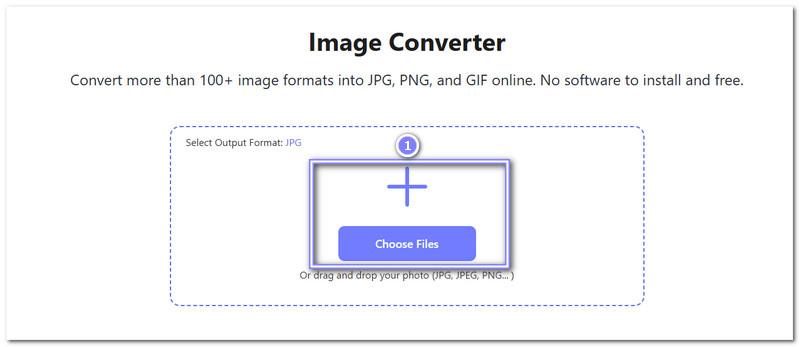
Paso 3Como puede ver, el valor predeterminado Seleccionar formato de salida es JPG, así que no hay nada que cambiar aquí.
Una vez que veas el El proceso de conversión de JFIF a JPG está completo y listo para descargar. Solo tienes que pulsar el botón. Descargar todo botón y el nuevo archivo JPG se guardará en su archivo local.
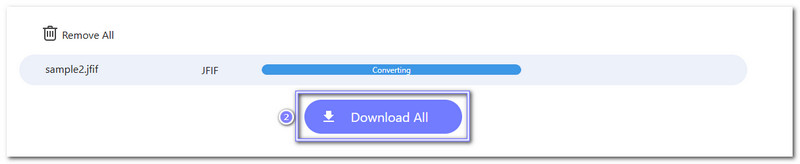
Parte 3: Convertir JFIF a JPG en línea con CloudConvert
Otro convertidor de archivos en línea que facilita la conversión de JFIF a JPG es CloudConvert. Esta plataforma admite más de 200 formatos de archivo. Puedes convertir imágenes, vídeos, archivos de audio, documentos, libros electrónicos, hojas de cálculo y más. Si necesitas... mejorar la calidad de la imagen, resolución o tamaño, CloudConvert también te permite hacerlo.
La seguridad es nuestra prioridad. Tus archivos están seguros y privados porque CloudConvert cumple con los estándares de seguridad ISO 27001. Otra gran ventaja son las conversiones de alta calidad. CloudConvert colabora con diferentes proveedores de software para ofrecerte los mejores resultados.
Paso 1Vaya a CloudConvert en su navegador web.
Paso 2En la página principal, presione el botón + Seleccionar archivo Botón. Seleccione el archivo JFIF que desea convertir desde su computadora.
Si tu archivo está en Google Drive, Dropbox o OneDrive, haz clic en el menú desplegable junto al botón y selecciona tu servicio de almacenamiento. Puedes agregar más archivos haciendo clic en el botón. Agregar más archivos Botón para conversión por lotes.
Paso 3Después de cargar, vaya a la Convertir a Menú. Haga clic en Imagen y elige JPG como el formato.
Etapa 4Si desea cambiar el tamaño de la imagen, cambiar la resolución o ajustar la calidad, haga clic en el botón Llave inglesa botón. Una vez hecho esto, presione Okey para guardar los cambios.
Paso 5Prensa Convertir Para comenzar a convertir el archivo JFIF a JPG, CloudConvert procesará el archivo, lo cual puede tardar unos segundos.
Cuando finalice la conversión, CloudConvert mostrará un Descargar Botón. Haz clic para guardar tu nuevo archivo JPG en tu ordenador. ¡Tu imagen JFIF se ha convertido correctamente a JPG!
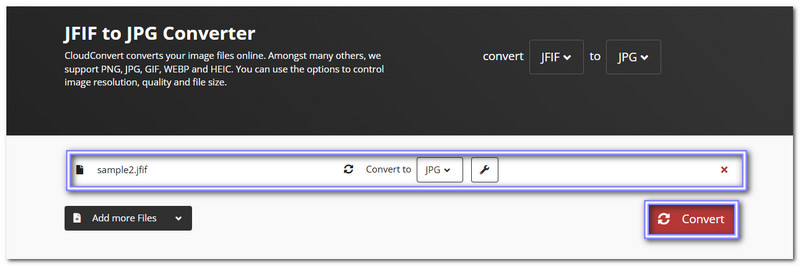
Parte 4: Convertir JFIF a JPG en GIMP
El editor de fotos GIMP es de código abierto y gratuito. Puede convertir archivos JFIF a JPG en Windows y usarse para editar imágenes. Antes de guardar una imagen, permite ajustar su tamaño, color y claridad. Para mejorar sus fotos, puede agregar filtros o eliminar el fondo. Como se mencionó anteriormente, GIMP es un editor de imágenesCompatible con capas, herramientas de selección y pinceles avanzados. Puedes diseñar gráficos, crear arte digital y editar fotografías.
Paso 1Abre GIMP en tu ordenador. Una vez que cargue, mira la barra de menú superior. Haz clic en Archivo, luego seleccione AbiertoAparecerá una nueva ventana. Ahora, busque el archivo JFIF que desea convertir. Haga clic en él y presione AbiertoSu imagen ahora se cargará en GIMP.
Paso 2A continuación, vuelve al menú superior. Haz clic en Archivo De nuevo. Esta vez, elige Exportar cómo Desde el menú desplegable. Aparecerá un nuevo cuadro. Ahí guardarás el archivo en un formato diferente.
Paso 3En la parte inferior de la Exportar ventana, busca Seleccionar tipo de archivo (por extensión)Haz clic en él para ver una lista de formatos. Desplázate hacia abajo y busca el Imagen JPEGSelecciónelo para configurar el formato de archivo a JPG.
Etapa 4Ahora, haga clic en el Exportar Aparecerá otro pequeño recuadro. Aquí puedes ajustar la calidad de la imagen. Si quieres la mejor calidad, mueve el control deslizante a 100%. También puedes dejarlo en la configuración predeterminada.
Paso 5Cuando esté satisfecho con la configuración, haga clic en Exportar De nuevo. GIMP convertirá tu archivo JFIF a JPG. Tras el proceso, ve a la carpeta seleccionada y revisa tu nueva imagen JPG.
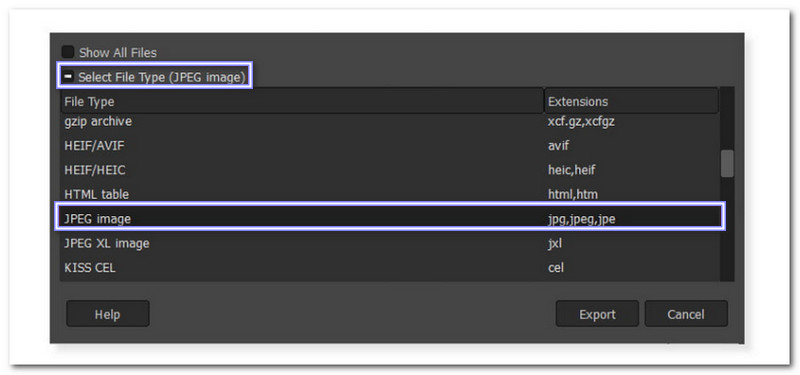
Parte 5: Convertir JFIF a JPG en Photoshop
Con Photoshop, no solo editas imágenes. También obtienes un programa confiable para gestionar diferentes formatos de imagen. Puede convertir varios tipos de archivos, incluyendo JFIF a JPG. Muchos usuarios usan Photoshop porque mantiene una alta claridad de imagen al guardar archivos en otros formatos. Permite ajustar la configuración de claridad al convertir archivos. Esta opción te ayuda. cambiar el tamaño de las imágenes en Photoshop Tamaño y claridad de imagen. Además, admite la conversión por lotes. Puede convertir varios archivos JFIF a JPG simultáneamente, ahorrando tiempo al trabajar con numerosas imágenes.
Consulte los pasos a continuación para aprender cómo convertir JFIF a JPG usando Photoshop:
Paso 1Abra Adobe Photoshop en su computadora.
Paso 2Haga clic en Archivo en el menú superior y seleccione AbiertoAparecerá una ventana. Busca el archivo JFIF que quieres convertir, haz clic en él y presiona Abierto.
Paso 3Una vez abierta la foto, ve a Archivo de nuevo, Exportar, y Exportar cómoEsta opción le permite guardar el archivo en un formato diferente.
Etapa 4Aparecerá una nueva ventana, que es la Exportar cómo Menú. Dirígete a la Formato Despliegue y seleccione JPG.
Paso 5Antes de guardar el archivo, puede ajustar la claridad a alta y cambiar el tamaño de la imagen, como el ancho y la altura. Una vez que haya terminado de ajustarlos, puede hacer clic en el botón Exportar Botón para guardar el archivo recién convertido.
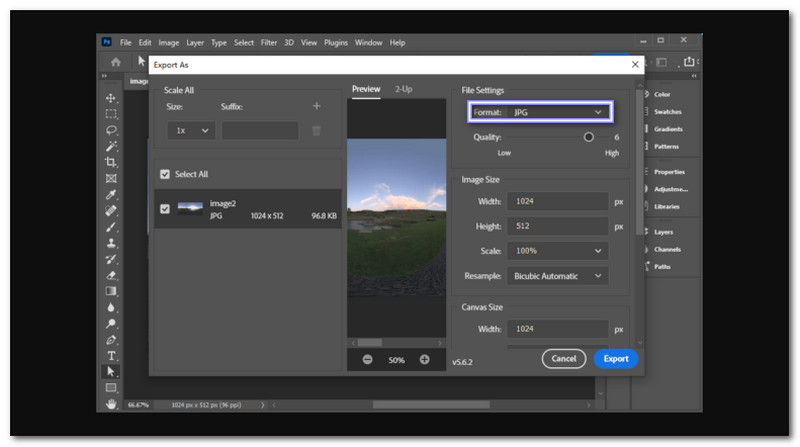
Si aún tienes archivos JFIF, ahora es el momento de convertirlos a JPG. Esto te permitirá abrir, editar y compartir tus imágenes en cualquier dispositivo o plataforma. Hay muchas maneras de... convertir .jfif a .jpgYa sea que prefieras herramientas en línea o fuera de línea, simplemente elige la que mejor se adapte a tus necesidades.
Convertidor de imágenes AVAide Es la mejor opción para una solución rápida y sencilla. Es gratuito, seguro y mantiene la mejor calidad. Puedes convertir archivos en segundos con solo unos clics. Además, funciona en cualquier navegador sin necesidad de software. ¡Pruébalo ahora y convierte archivos de forma sencilla y sin complicaciones!

Convertidor de imágenes AVAide
Puede convertir fácilmente su foto desde cualquier formato de imagen a un JPG, PNG o GIF popular sin pérdida de calidad.
PROCESAR AHORA



